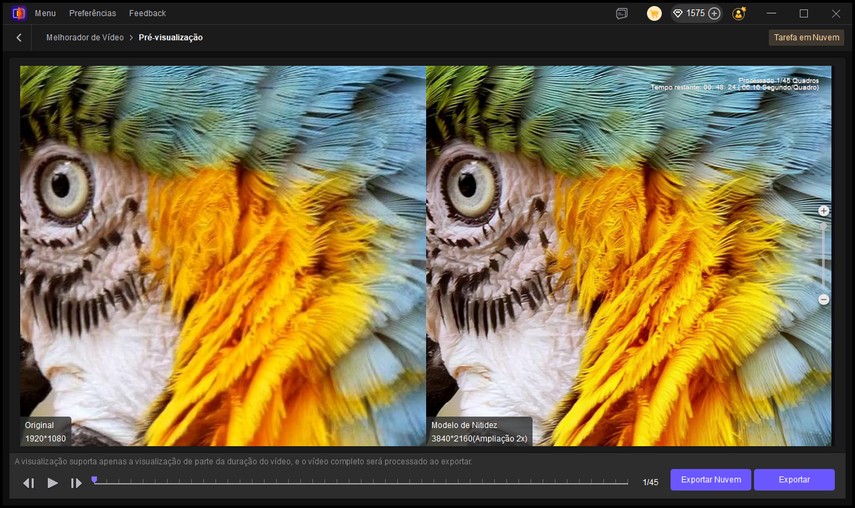Catálogo
Para ajudar usuários profissionais a resolver problemas específicos de qualidade de vídeo, o HitPaw VikPea apresenta o Modelo Profissional de Nitidez. Este modelo é projetado para aprimorar a clareza dos contornos e detalhes do vídeo, destacando os sujeitos enquanto restaura uma aparência limpa e natural. Ele também oferece opções flexíveis de controle, desde otimização com um clique até ajustes finos. Mesmo vídeos gerados por IA com qualidade inferior podem ser instantaneamente melhorados com este Modelo Profissional de Nitidez.
O que é o Modelo de Nitidez
O Modelo de Nitidez do HitPaw VikPea é um modelo profissional de IA recém-adicionado, projetado para usuários que desejam tornar os vídeos mais nítidos e detalhados. Diferente das ferramentas de aprimoramento gerais, este modelo foca em destacar contornos, restaurar texturas e fazer os sujeitos se sobressaírem, sendo perfeito para conteúdos profissionais ou gravações que precisam de refinamento extra.
O Modelo de Nitidez oferece duas formas de aprimorar seus vídeos com IA:
- Processamento com um clique: o modelo analisa automaticamente o vídeo e aplica o melhor efeito de nitidez.
- Controles personalizados: usuários avançados podem ajustar a intensidade da nitidez para obter o visual exato desejado.
Em resumo, não se trata apenas de tornar o vídeo mais claro, mas de oferecer controle preciso sobre a recuperação de detalhes e destaque dos sujeitos, permitindo que você realmente aplique nitidez profissional ao vídeo.
Quando usar o Modelo de Nitidez
O Modelo de Nitidez é ideal sempre que o vídeo apresentar suavidade, desfoque ou falta de detalhes finos. Cenários comuns incluem:
- Restaurar vídeos antigos ou de baixa resolução: revitalize gravações antigas ou capturadas em dispositivos mais antigos, aprimorando contornos e texturas.
- Melhorar gravações em movimento ou manuais: torne sujeitos em movimento mais nítidos e estáveis sem gerar artefatos artificiais.
- Destaque de detalhes em conteúdos profissionais: perfeito para fotógrafos, cineastas e criadores que precisam que cada textura e contorno se destaquem em projetos de alta qualidade.
- Melhorar vídeos gerados por IA: aumente o realismo de conteúdos de IA que podem parecer ligeiramente suaves, aplicando nitidez para adicionar clareza e profundidade.
Se você busca precisão, detalhes e qualidade profissional, o Modelo de Nitidez é a escolha certa para aprimorar vídeos de forma eficaz.
Como usar o Modelo Profissional de Nitidez
Passo 1. Baixar e abrir o HitPaw VikPea
Abra o HitPaw VikPea no seu PC ou Mac. Certifique-se de usar a versão mais recente para acessar todos os modelos e recursos de IA mais recentes.
Passo 2. Importar o vídeo para nitidez
Importe o arquivo de vídeo arrastando-o para o espaço de trabalho Video Enhancer na aba Home.
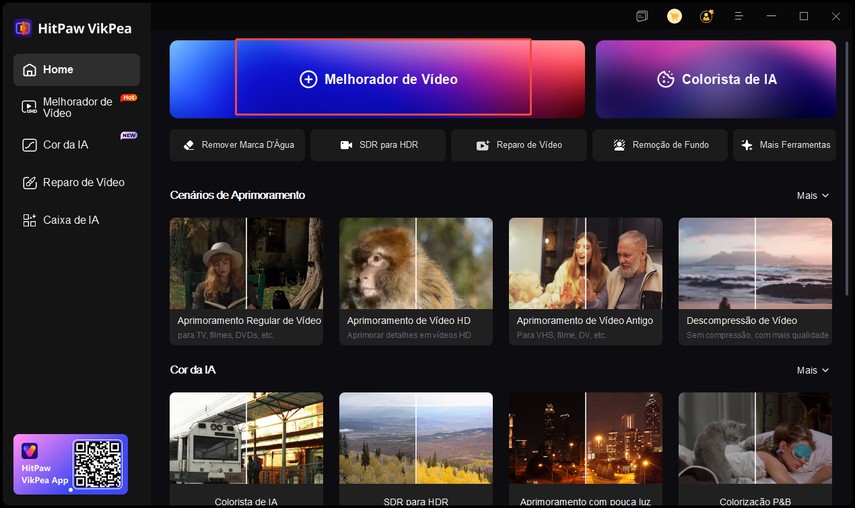
Ou, você pode alternar para a aba Video Enhancer e enviar seu arquivo de vídeo para o espaço de trabalho.
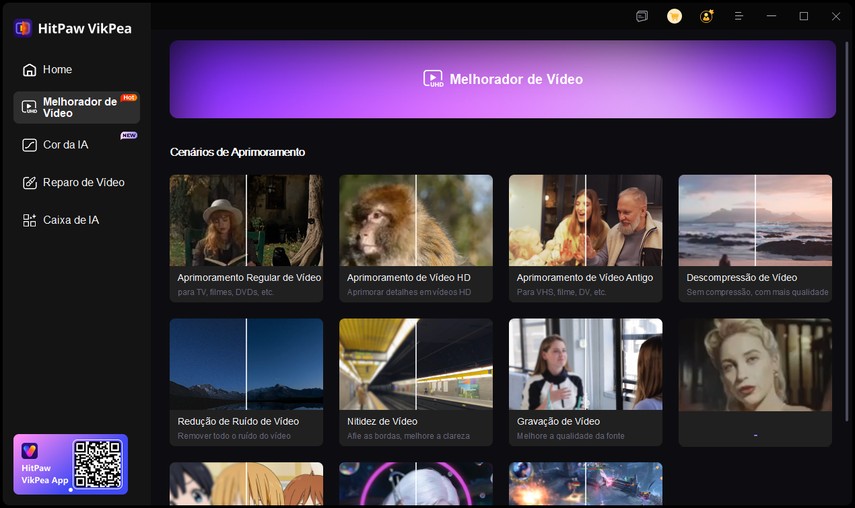
Passo 3. Selecionar o Modelo Profissional
Após importar seus vídeos, escolha Modelo Profissional na lista de módulos. Você encontrará opções como Modelo de Descompressão, Modelo de Redução de Ruído e Modelo de Nitidez.
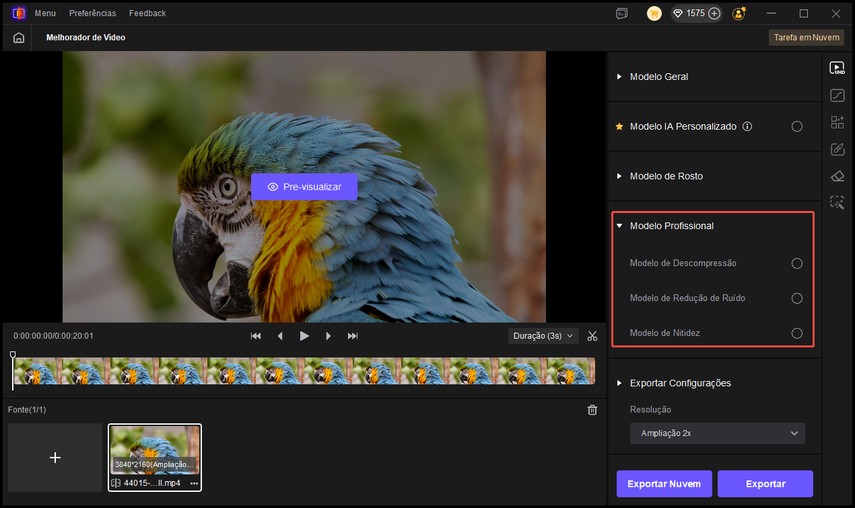
Passo 4. Escolher o Modelo de Nitidez
Clique em Modelo de Nitidez para ativar o modo de nitidez e preparar o vídeo para aprimoramento com precisão de IA.
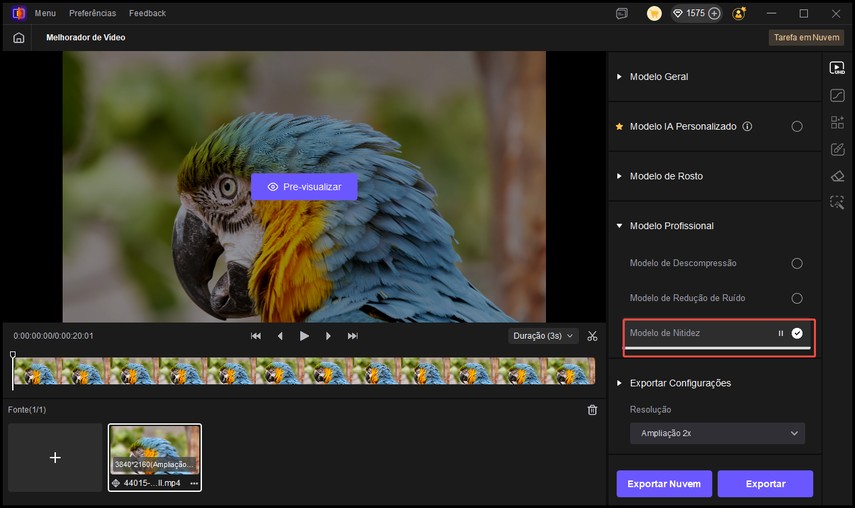
Passo 5. Personalizar o modo de processamento do vídeo
- Processamento Automático com um Clique: o sistema analisará automaticamente o vídeo e aplicará o melhor efeito de nitidez de vídeo com IA. Recomendado para usuários que desejam resultados rápidos e otimizados com configuração mínima.
- Processamento Personalizado: ajuste o controle deslizante de Força da nitidez para aumentar ou diminuir a intensidade, equilibrando clareza e detalhes naturais. Ideal para usuários que buscam controle preciso ao aplicar nitidez ao vídeo.
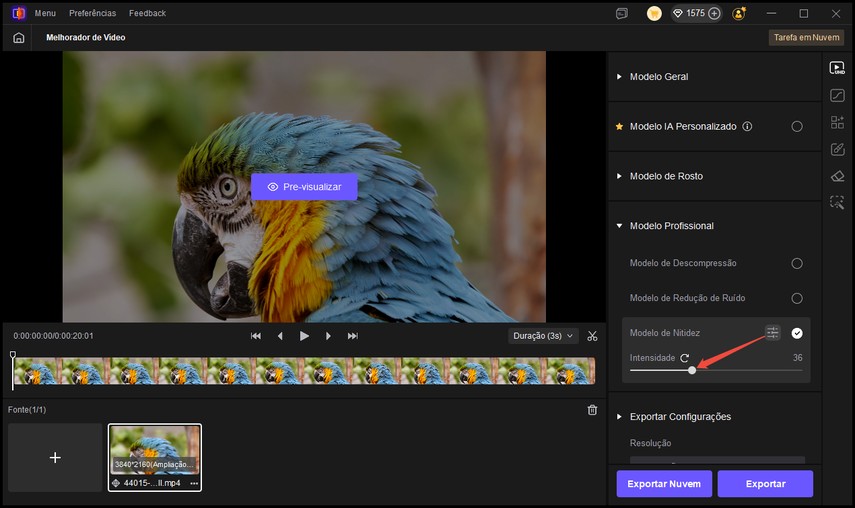
Passo 6. Visualizar e exportar vídeo com nitidez
Use a função Visualizar para comparar o vídeo original com a versão aprimorada antes de exportar. Quando estiver satisfeito, clique em Exportar ou Exportar para Nuvem para salvar o vídeo final no dispositivo.